こんにちは~。「デザインもできるシステムエンジニア」のあつもり(@atumori17)です。AIを賢くするために日もバシバシAlexaに話かけてま~す。
今回はスマホのAlexaアプリからEcho Spotにメッセージを送る方法を紹介します。外出先で家に用事があって電話をかけれない時に便利ですよ~。アレクサが家族に伝言を伝えてくれるんですから。
メッセージを送るにはAlexaアプリから連絡先の設定を行う必要があります。詳しくは下記の記事で掲載していますので参考にしてみてください。
Alexaアプリからメッセージを送信する
それではさっそくAlexaアプリからEcho Spotに向けてメッセージを送ってみましょう。
スマホからAlexaアプリを起動します。メニューから「連絡先」をタップします。連絡先が表示されたらメッセージを送りたい連絡先をタップします。
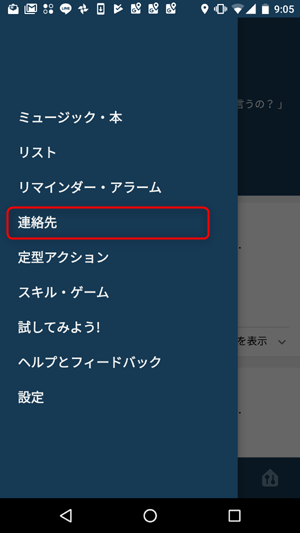
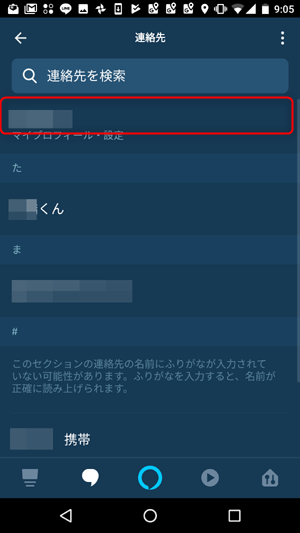
「マイプロフィール・設定」から吹き出しのアイコンをタップします。するとメッセージの入力画面が表示されます。
メッセージを文字を入力する場合は画面下の「メッセージを入力」のテキストボックスに文字を入力します。メッセージを音声で送る場合は画面右下のマイクのアイコンをタップし、伝えたいメッセージを話します。
文字で入力した場合は、Echoから流れる音声はアレクサの声、音声で入力した場合は録音された自分の声が流れます。

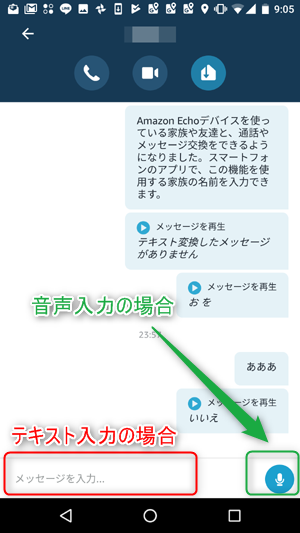
これでEcho Spotに向けてメッセージを発信できました。
Echo Spotでメッセージを受信する
続いてEcho Spotでの受信についてです。受信とはいっても自動的に受信するので何かする必要はありません。受信すると着信音が流れ、ディスプレイにメッセージが表示されます。
下の画面はメッセージが届いた直後に表示される画面です。しばらくすると消えてしまいます。

ディスプレイを左にスワイプすると下のような画面が表示されます。

さらに画面をタップするとメッセージの内容と受信時刻が確認できます。タップ操作で受信したメッセージを聴くことはできません。メッセージを音声で聴くには、アレクサへ音声コマンドで話しかける必要があります。
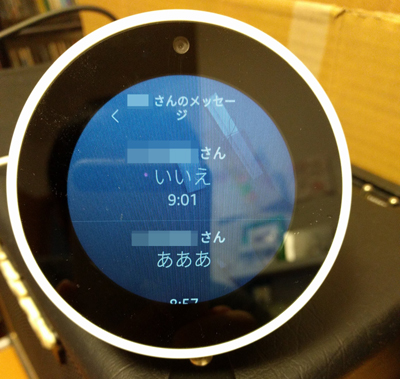
アレクサに話しかけてメッセージを再生させる
続いて受信したメッセージを聴く方法です。受信したメッセージを再生するには次のようにアレクサに話しかけます。

アレクサ、メッセージを再生して

●●さんへメッセージがあります

●●さんからです。
「今日は夕飯いらないよ」
今から5分に以内に受信しました
再生が終わってからもう一度、メッセージを聴きたい場合は、

アレクサ、メッセージを再生して

新着メッセージはありません。再生済みメッセージを聴きますか?

はい
以上が受信したメッセージを聴く方法です。
まとめ
いかがでしたか?今回はスマホのAlexaアプリからEcho Spotにメッセージを送る方法を紹介しました。メッセージの送信機能は電車の中や仕事中など声を出せない時に便利な機能です。ぜひ試してみてください。
その使い方は損してますよ。
Amazon echo利用者の82.4%が利用している機能は音楽再生です。
つまり音楽再生機能を使っていない人は、Amazon echoの魅力の、ほんの一部にしか触れていないことになります。
Amazon Music Unlimitedなら月額580円(echoプラン)で音楽が聴き放題になります。
CDアルバム1枚分をダウンロードするのに2,000円近くかかるわけですから、CD1枚ダウンロードするたびに1420円損するのと同じことです。
しかも、Amazon Music Unlimitedだったら、CDアルバム何枚分でも聞き放題です。登録曲はなんと1憶曲以上! どれだけお得かがわかると思います。
30日間は無料なので、気に入らなければ、途中ですぐにやめれるので安心ですよ。
すぐに登録できるのでやらない手はありません。少しの行動で、お金が節約できて、 しかもAmazon echoの魅力を100%味わうことができるのですから。
Amazon Music Unlimitedの登録はこちら
